2019年に買ったデジモノを甘口レビュー(戸田覚風に)っ。_2
前回のつづきっ。
ThinkPad X1 Carbon 7th Generation
(以下、長文。しかもWindows10とかOffice365の話中心)
2019年9月に学内のインターネット環境がやっと更新され、
今までMacやiPadでは何故か使えなかった学内無線LANも
学内どこでもバリバリに使えるようになったし、
足回りの回線も早くなった。
当初は今まで通り研究室内は、
Air Macで接続しようと思っていたが、
アクセスポイントが廊下に設置された関係で、
学内無線LANの電波が強すぎて接続が安定せず、
エイやって、Air Macの火を落とした。
同時にメールシステムがクラウドのOffice365になったので、
アカウント的にはデスクトップ版のOfficeも
5台までインストール出来る。
よって、古いMacBook Air(スライド投影用)や
2018年に購入したメインマシンのMacBook Pro 13inchに
インストールして使っている。
で、近年Windows環境を更新しておらず、
古いThinkPad X220をSSD化して
Windows10をインストールしてサブ機として使い、
MacBook ProにParallel Desktopをインストールして
Windows10環境を構築していたが、
どうも仮想化環境はネットワーク絡みに不安定さがあり、
Proxyが入るとさらに調子が悪く、
メーラーのShuriken 2018やブラウザ、
BuffaloのNASのファイル操作が上手く動かない悩みがあった。
それがネット環境の更新で、さらに悪化。
MacOS上だと上手く動くアプリが、
Windows10環境のアプリだと全滅。
特にサブ機の純粋なWindows10環境でもShuriken 2018が、
メールシステムの更新でどう設定を追い込んでも動作せずで、
ほとほと困り果てた。
よって、使用したくなかった(学内的にはセッション数の関係で非推奨)
OutlookのMacOS版を急遽インストールし、メインのメーラーに。
しかも、事前に配布された設定マニュアルの通り、
POPの設定をしようとしたらその通りにならず、
Exchange Serverに接続するという設定ならば動くという、謎の設定。
それでも、MacOS環境だとBuffaloのNASの
ファイルが上手くコントロール出来ない悩みは消えず、
(もちろん、NAS Navigatorは入れてあるが、
ファイル編集が上手く行かない。仕事にならない)
さりとて激遅のサブ機で、Office作業をするのも
精神衛生上馬鹿馬鹿しいので、
えいやっOffice作業はプレインストールされた
Windows10の純粋な環境でやっちまおうと思い、
じゃぁThinkPadでも研究費で
買ってもらうかとWebで調べまくった。
学内の無線環境が良くなったので、
じゃぁ学内モバイラーでも目指そうと、
以前から買ってたXシリーズのあたりで脳内選考していたら、
ThinkPad X1 Carbonが薄くて軽くて、
なによりも指が覚えているTrack Pointが使えるじゃない、
あとSIMカード入れられるじゃない、
ということで、伺いを出すために見積りを取ろうと思ったら、
Web直販なので出せないことが判明。
ま、営業に頼めば出してくれないこともないらしいが、
それでも掛け売りではなく
代金を事前に振り込んでくれとのことなので、
経理と相談して、Webのハードコピーで見積書の代わりに、
決済が下りた段階で自分でWeb発注し、
事前振込で代金を振り込んでもらうという、
何だかよく分からないプロセスを。
ま、消費税は8%で済んだけど。
納品は10月半ばまで待たされたが、
配達のステータスページが日通のWebだった。
日通が一括でロジスティクスを引き受けている
ようだが、配送はヤマト運輸だった。
開封の儀を写真撮影し、Blogに上げようとしたが、
何故か面倒くさくなって上げない上げない(笑)。
実機を触った感想は、やはりThinkPad quality。
キーボードもTrack Pointも印象が変わらない。
キーボードが打ちにくいとの話がWeb上にあったが、
深さは若干浅めだがそんなことはなく、
やはりThinkPadだった。
ディスプレイは14.0型液晶で、
解像度は敢えて1920×1080 Full HD、
IPS液晶・400nit・非光沢・タッチなしにした。
理由は、これより高い解像度でも(このX1 Carbonだと売っている)、
設定で拡大表示をすることは明白だし、
Windowsって、タッチ操作があまり上手く行かないので、
だったらタッチ液晶や、折り返せるYogaではなく、
普通の液晶のノートでいいじゃないということで。
ただ、Windows10が思ったより安定していない。
これは分かっている(いた?)ことだったのだが、
OutlookなどのMSご謹製アプリが、
度々フリーズするのは仕方が無いと思っている(ウソ)。
理由を想像すると、この機械にMSのアカウントが2つあるから、
だとしか思えないのだ。
Windows10って、ログインがMSのアカウントでログインするのだが
(回避することも可能だが、敢えてMSの推奨を受け入れている)、
これがまず良くないと思う。
MSのアカウントは、まだhotmail.comがあった頃のアカウントと
(何でこんなアカウントを使わなければならないかというと
Officeのインストール方法がここ数年前から変わり、
パッケージ版だろうがサブスク版だろうと、
大昔一度作ったアカウントから
MSのサイトにログインしてダウンロードしてねと、
MSさんから言われているから)、
今回導入のOffice365の大学のアカウント。
この2つのアカウントが、並立しているのが問題だと思う。
Windows10のアカウントは、hotmail.comのアカウント、
しかも私用でサブスクのOffice365を購入中。
このノートのOffice365は大学のアカウント、
こんな環境だと、OneDriveもよく分からない動きをするし、
(OneDriveを使わなきゃいいじゃんと言うが、
今さらバカ高いDropboxにカネを払いたくないし、
Googleドライブも勝手にバックアップするからキライだし)
Office365もアカウントが勝手に私用のほうに変わってしまうし、
YammerとかTeamsとか入れてるから
(入れなきゃいいんだけど、使ってみないと分からないから)、
余計におかしな動きをするんだよね。
本体メモリは16GB、OSはHomeだが64Bit。
早さは充分とはいえ、
こんな恵まれている環境でも安定していないのは、
Windows環境では「だってしょうがない By 和田アキ子」、
当たり前なのか。
で、こちらにもデスクトップ版のOutlookを入れてみたら、
やはりマニュアル通りいかない謎の設定(苦笑)。
Office365って、OutlookはExchange設定で
MacOSもWindows10も接続するんだって気づけたのは、
この純粋なWindows10で、
デスクトップ版のOffice365をインストールして
動かせてみれたから。
大学指定のThunderbirdのようなメーラーは、
POPでいけるけど、MS謹製はMSご指定の動作になる(謎)。
もうすでにOutlookが不安定で(返信しようとすると固まる)、
エイやってOSごと再インストールすること1回。
ただ、分かっていたのだが、表示設定100%って、
アイコンやエクスプローラの文字が小さい。
老眼故に125%の誘惑に襲われるが、
敢えて100%にしている。
普段は同時購入の、後述するThinkVision M14をつないで、
デュアルディスプレイにして使っている。
やはり、デュアルディスプレイに慣れきっていると、
シングルディスプレイは、何となく不便に感じる。